Jak obnovit tovární nastavení systému Windows 7 / 8 pomocí (z) disku nebo hesla

Obnovení továrního nastavení Windows je řešení typu all-in-one, díky kterému je počítač normální a chrání osobní data v počítačích, když váš počítač trpí viry, malwarem / spywarem nebo je chcete pouze prodat.
Každý den jsou miliony počítačů napadeny spywarem, malwarem nebo virem. Hackeři shromažďují osobní údaje a prodávají je na temné síti. Ještě horší je, že někteří hackeři vydírají lidi zamykáním osobních souborů na PC. Není to dobrý způsob, jak zaplatit výkupné. Místo toho mohli lidé továrně resetovat počítače, aby důkladně odstranili malware a viry z PC.
Navíc je to také dobrý způsob, jak vyřešit problémy s havárií, prodej počítačů atd.
V tomto článku si můžete přečíst podrobné návody tovární nastavení Windows 8 a 7.
Část 1. Jak obnovit Windows 7 na tovární nastavení bez disku z režimu obnovení systému
Výrobci počítačů se systémem Windows poskytují obnovení pevného disku systému nebo oddíl na pevném disku, aby pomohli resetovat počítač se systémem Windows.
Většina hlavních počítačů se systémem Windows 7 / 8 / 10, jako je HP, Dell atd., Poskytuje v současné době oddíly pro obnovení počítače. Musíte jít do režimu obnovení systému a spustit funkci obnovení systému. Toto je nejjednodušší způsob, jak obnovit Windows 7 na tovární nastavení.
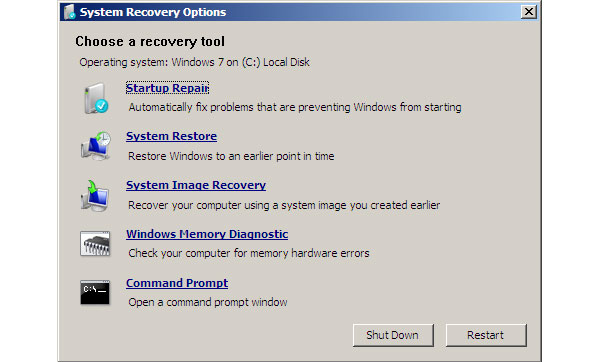
Zapněte počítač se systémem Windows 7. Po zobrazení loga podržte tlačítko F8 klávesou pro spuštění aplikace Advanced Boot Options. Můžete stisknout tlačítko F8 vícekrát, abyste se ujistili, že váš počítač rozumí vašemu příkazu.
Vybrat Opravit tento počítač mezi Rozšířené možnosti spuštění a stiskněte vstoupit klíč k otevření Možnosti obnovení systému okno.
V okně obnovení systému vyberte položku Obnovení systému a klepněte na tlačítko další tlačítko pro pokračování.
Ve výchozím nastavení funkce obnovení systému zvolí poslední dostupný bod obnovení. Chcete-li vybrat jiný bod obnovení, zaškrtněte políčko Zobrazit více bodů obnovení a vyberte vhodný. Klikněte na tlačítko další a potom tlačítko úprava pro potvrzení nastavení.
Jakmile kliknete na tlačítko Ano, začne proces obnovení. Po dokončení procesu můžete restartovat počítač a ověřit, zda je obnovení systému Windows 7 na tovární nastavení úspěšné.
O Nás Reset počítače Windows 10, klikněte sem.
Část 2. Jak obnovit tovární nastavení systému Windows 7 s opravným diskem
Výše uvedené metody jsou k dispozici pouze v případě, že budete mít přístup k počítači Window 7 nebo Windows 8. Pokud se operační systém nespustí normálně, musíte opravit disk pro opravu systému a vyřešit problémy a obnovit tovární nastavení systému Windows.

Vložte disk pro opravu systému do jednotky CD-ROM. Restartujte počítač jako obvykle.
Když se zpráva ozve stisknutím libovolného tlačítka pro spuštění z jednotky CD / DVD nebo USB, rychle stiskněte libovolné tlačítko na klávesnici, jinak se počítač spustí z operačního systému.
Klepnutím na tlačítko Další spustíte obnovení operačního systému. Po dokončení obnovy systému zvolte možnost Instalace Windows a poté klikněte na tlačítko další .
V okně možností obnovy zvolte možnost Obnovení systému a klikněte na další pro přesunutí. V dalším okně zvolte bod obnovení a podle pokynů spusťte obnovení továrního nastavení systému Windows.
A konečně, když se obnoví tovární nastavení, restartujte počítač jako obvykle.
Váš notebook nemá DVD mechaniku? V tomto příspěvku se dozvíte, jak postupovat reset notebooku zde.
Tento způsob je k dispozici pro Windows 7 i Windows 8. Pokud si zakoupíte systémy Windows z obchodů, najdete disk pro opravu systému. Nebo můžete vytvořit disk osobní opravy systému na přístupném počítači.
Část 3. Jak obnovit tovární nastavení systému Windows 7 bez hesla
Výše uvedené způsoby 2 fungují, když můžete navštívit počítačový systém. Pokud jste však zapomněli přihlašovací heslo pro systém Windows, počítač se systémem Windows 7 z továrního nastavení se stane těžkým úkolem. Protože musíte nejprve najít nebo obnovit heslo, postupujte podle následujících pokynů a obnovte tovární nastavení počítače Windows 7.
Tipard Windows Password Reset Platinum má schopnost resetovat heslo systému Windows bez poškození osobních souborů. Funguje v systému Windows XP (SP2 nebo novější), Vista, 7, 8, 10, Windows Server 2003 / 2008 a heslo můžete snadno resetovat.
1. Jak vytvořit zaváděcí USB
Uživatelé mohou vytvořit zaváděcí disk DVD nebo bootovatelnou jednotku USB. Jako příklad používáme zaváděcí USB.

Nainstalujte a otevřete Windows Password Reset Platinum na přístupném počítači a připojte naformátovanou jednotku USB Flash.
V rozhraní klikněte na tlačítko Burn USB tlačítko, Windows Password Reset Platinum provede zbytek práce automaticky.
Po dokončení zaváděcího USB klepněte na OK a odpojte zaváděcí USB.
2. Jak obnovit heslo systému Windows

Připojte zaváděcí USB do počítače, když zapomenete heslo systému Windows.
Před načtením operačního systému se automaticky otevře obrazovka správce hesel.
Vyberte svůj účet a resetujte heslo kliknutím na tlačítko Obnovit heslo .
Až budete hotovi, odpojte zaváděcí USB a restartujte počítač s novým heslem.
Další informace o obnovení nebo vynechání hesla systému Windows 7 zkontrolujte to zde.
Část 4. Jak obnovit Windows 8 / 8.1 z oddílu pro zotavení
Pokud jde o obnovení továrního nastavení systému Windows 8 / 8.1, je to snazší. Společnost Microsoft vylepšila mnoho funkcí systému Windows 8, včetně funkce obnovení továrního nastavení. Pokud máte přístup k počítači se systémem Windows 8 / 8.1, můžete využít vestavěnou funkci a obnovit systém Windows 8 na tovární nastavení.
Společnost Microsoft zlepšila mnoho funkcí v systému Windows 8 včetně funkce obnovení továrního nastavení. Pokud máte přístup k počítači se systémem Windows 8 / 8.1, můžete využít vestavěnou funkci a obnovit nastavení systému Windows 8 na tovární nastavení.
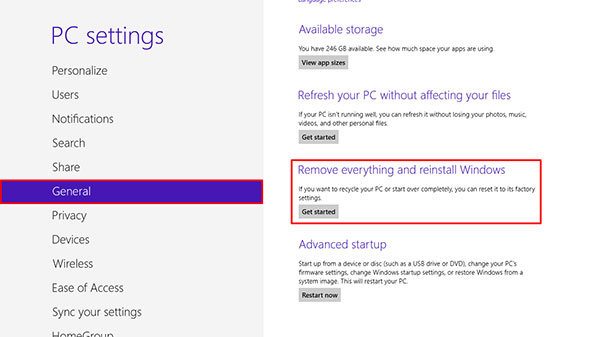
Přejetím prstem po levé straně obrazovky vyvoláte kouzlo a zvolíte Nastavení menu s ikonou ozubeného kola.
V dialogovém okně nastavení stiskněte tlačítko Změna nastavení PC volba.
Po otevření obrazovky nastavení počítače vyhledejte Odeberte vše a přeinstalujte okna část pod obecně záložka. Pokud je v počítači spuštěn systém Windows 8.1, musíte vybrat Odeberte vše a přeinstalujte systém Windows v části Aktualizace a obnovení Karta.
Klikněte na Začínáme a poté stiskněte tlačítko další v Resetovat okno počítače.
Vyberte, zda chcete odstranit Pouze jednotka, ve které je nainstalován systém Windows or Všechny disky pokračovat. Potom vyberte možnost Odstranit soubory nebo Jednotku zcela vyčistit, abyste mohli pokračovat.
Nakonec klikněte na tlačítko resetovat tlačítko pro obnovení továrního nastavení systému Windows 8. O několik minut později získáte nový operační systém bez malwaru nebo viru. Vzhledem k tomu, že z počítače odstraní všechny osobní údaje, měli byste před resetováním provést zálohu.
Proč investovat do čističky vzduchu?
Na základě uvedených úvodů můžete způsoby obnovit tovární nastavení Windows 7, 8 / 8.1 v různých podmínkách. Pokud je váš počítač přístupný, můžete použít vestavěné funkce obnovení systému k dosažení továrního nastavení Windows 7 nebo 8 / 8.1. Výhoda této metody je rychlá a nepotřebuje další nástroje. Pokud se však systém Windows 7 nebo systém Windows 8 zhroutí a nezačne se normálně, musíte obnovit nastavení systému Windows na tovární nastavení pomocí disku pro opravu systému. Ujistěte se, že jste před restartováním zálohovali počítač, protože proces může odstranit osobní data z pevného disku.
Na druhou stranu, pokud jste zapomněli heslo systému Windows, můžete vyzkoušet Tipard Windows Password Reset Platinum. Windows Password Reset Platinum je snadnější způsob, jak obnovit heslo Windows, ve srovnání s továrním resetem Windows. Kromě toho vám program Windows Password Reset Platinum umožňuje spravovat a resetovat heslo systému Windows v prostředí před instalací, aniž by došlo k poškození osobních údajů v počítači.







